Cara mencadangkan profil browser Brave

Panduan lengkap untuk mencadangkan dan memulihkan profil pengguna di browser Brave dengan langkah-langkah yang jelas dan aman.
Setelah beberapa waktu berlalu, sistem operasi Linux Anda akan mulai dipenuhi dengan file sampah. Sayangnya, sebagian besar distribusi Linux tidak dilengkapi untuk menangani file sampah ini, sehingga pengguna dibiarkan dengan sistem operasi yang mulai melambat. Jika Anda ingin membersihkan file sampah di sistem Linux Anda, hal terbaik yang harus dilakukan adalah menginstal aplikasi pembersih.
Salah satu pembersih terbaik di Linux adalah aplikasi bernama Sweeper. Aplikasi ini mudah digunakan, dan dapat menangani semua jenis sampah mulai dari file dokumen terbaru, hingga data browser, dan banyak lagi!
Instal Penyapu
Sebelum kita dapat membahas cara menggunakan Sweeper untuk membersihkan file sampah di PC Linux Anda, Anda harus mengaturnya di komputer Anda. Untungnya, menginstal aplikasi Sweeper di Linux itu mudah, mengingat itu adalah aplikasi yang terkadang dilengkapi dengan lingkungan desktop KDE Plasma 5 .
Untuk menginstal Sweeper, luncurkan jendela terminal di desktop Linux Anda dengan menekan Ctrl + Alt + T atau Ctrl + Shift + T . Kemudian, gulir ke bawah dan ikuti instruksi baris perintah yang sesuai dengan sistem operasi Linux yang Anda gunakan saat ini.
Ubuntu
Untuk menginstal Sweeper di Ubuntu, Anda harus mengaktifkan sumber perangkat lunak "Universe", jika Anda belum mengaktifkannya.
sudo add-apt-repository universe
Selanjutnya, jalankan perintah update untuk mengatur Universe.
sudo apt update
Terakhir, instal aplikasi Sweeper di desktop Ubuntu dengan menggunakan Apt install .
sudo apt install penyapu
Debian
Sweeper tersedia di Debian, meskipun perlu diingat bahwa karena cara sistem operasi merilis pembaruan, mungkin jauh tertinggal dibandingkan dengan sistem operasi Linux lainnya. Jika Anda ingin menginstalnya, masukkan perintah Apt-get di bawah ini.
sudo apt-get install penyapu
Butuh rilis Sweeper terbaru dan tidak senang dengan yang datang dengan Debian? Pertimbangkan untuk memeriksa cara menginstal perangkat lunak yang lebih baru di Debian !
Arch Linux
Di Arch Linux, pengguna dapat menginstal aplikasi Sweeper melalui repositori perangkat lunak "Ekstra". Untuk memulai penginstalan, pastikan "Ekstra" diaktifkan di file Pacman.conf Anda. Kemudian, masukkan perintah di bawah ini ke terminal.
sudo pacman -S penyapu
Fedora
Di Fedora Linux, Anda dapat menginstal Sweeper dari repositori perangkat lunak Fedora utama. Masukkan perintah Dnf di bawah ini untuk menjalankannya.
sudo dnf instal penyapu
BukaSUSE
Aplikasi Sweeper adalah semua rilis OpenSUSE Linux di repositori perangkat lunak “OSS All”. Untuk menginstalnya di sistem Anda, luncurkan jendela terminal dan masukkan perintah Zypper berikut .
sudo zypper menginstal penyapu
Linux Umum
Aplikasi Sweeper adalah bagian dari proyek KDE. Akibatnya, Anda mungkin dapat menemukan dan menginstal paket tersebut di sebagian besar distribusi Linux — bahkan yang tidak jelas, asalkan mereka juga memiliki paket KDE Plasma 5 di repositori perangkat lunak mereka. Untuk menginstalnya, luncurkan terminal dan cari kata kunci "penyapu" dan instal seperti biasanya Anda menginstal perangkat lunak. Atau, unduh dan kompilasi kode sumber dari halaman ini .
Bersihkan file sampah
Sweeper adalah program yang cukup sederhana. Setelah terbuka, Anda dapat melihat daftar terperinci dari semua hal yang dapat dihapus dan "disapu" oleh aplikasi dari PC Linux Anda. Secara default, semua opsi dicentang. Untuk menjalankan "sapuan" bersih dengan aplikasi, biarkan semua kotak dicentang dan temukan tombol "Bersihkan".
Setelah Anda mengklik tombol "Bersihkan", Sweeper tidak akan langsung menghapus semua file sampah Anda. Sebagai gantinya, kotak peringatan akan muncul. Di kotak peringatan ini, Anda akan melihat pesan yang mengatakan “Anda menghapus data yang berpotensi berharga bagi Anda. Apa kamu yakin?" Akui peringatan tersebut dengan mengklik tombol "Lanjutkan".
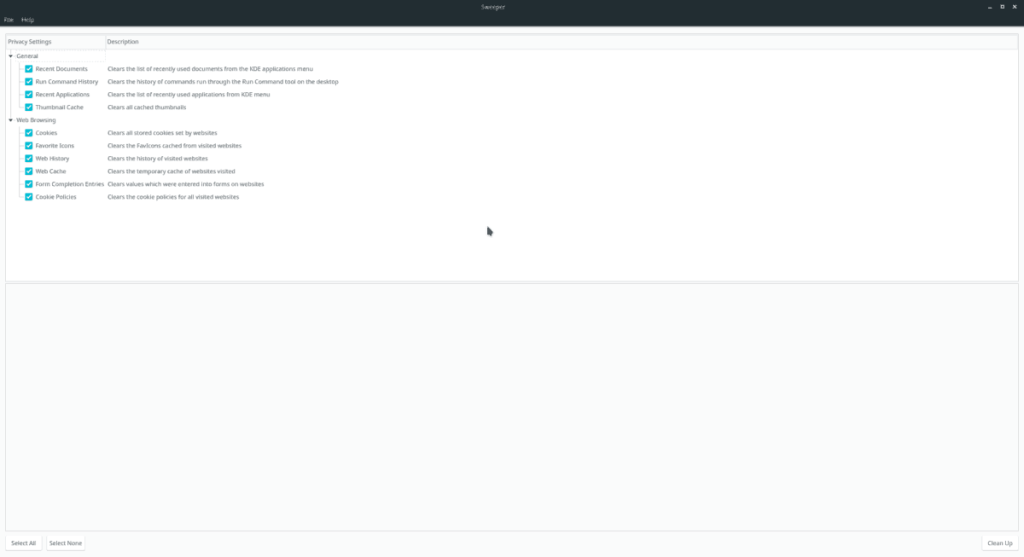
Setelah mengklik tombol lanjutkan, Anda akan melihat perintah di aplikasi Penyapu yang menceritakan apa yang sedang dibersihkan aplikasi. Ketika "menyapu" selesai, prompt akan mengatakan "Bersihkan selesai."
Bersihkan file sistem saja
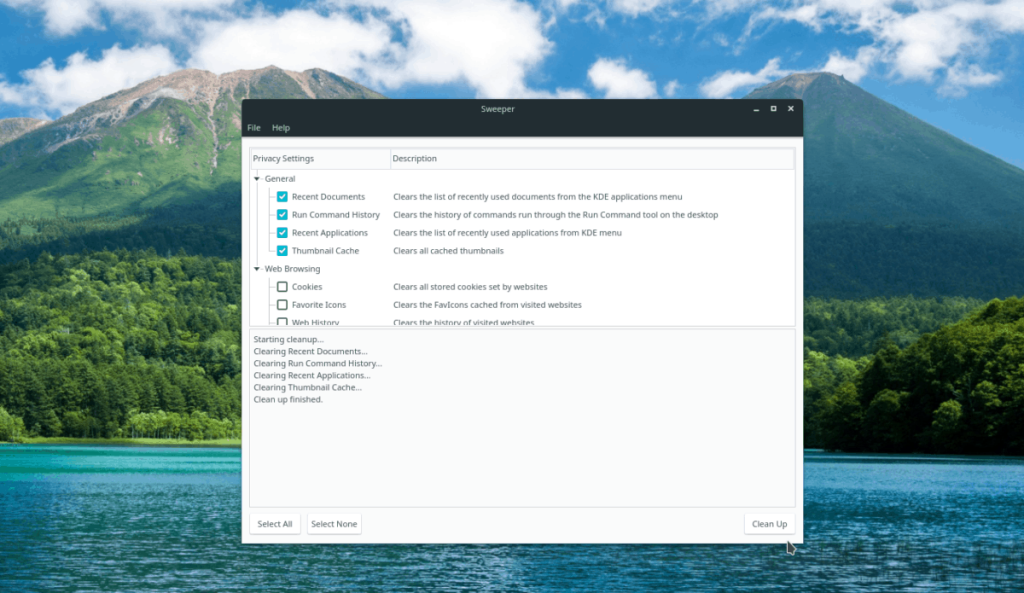
Ingin hanya membersihkan file sistem sementara dan sampah tetapi tidak ingin menghapus cookie dan informasi situs web lainnya dengan Sweeper? Kamu bisa! Inilah yang harus dilakukan. Pertama, luncurkan aplikasi. Kemudian, lihat prompt dan temukan bagian "Umum" dan pastikan setiap kotak dicentang. Kemudian, pindah ke bagian "Penjelajahan Web" dan hapus centang pada setiap kotak.
Ketika semua kotak di bawah bagian "Penjelajahan Web" dari Penyapu tidak dicentang, klik tombol "Bersihkan" untuk memulai proses pembersihan.
Bersihkan informasi browser web
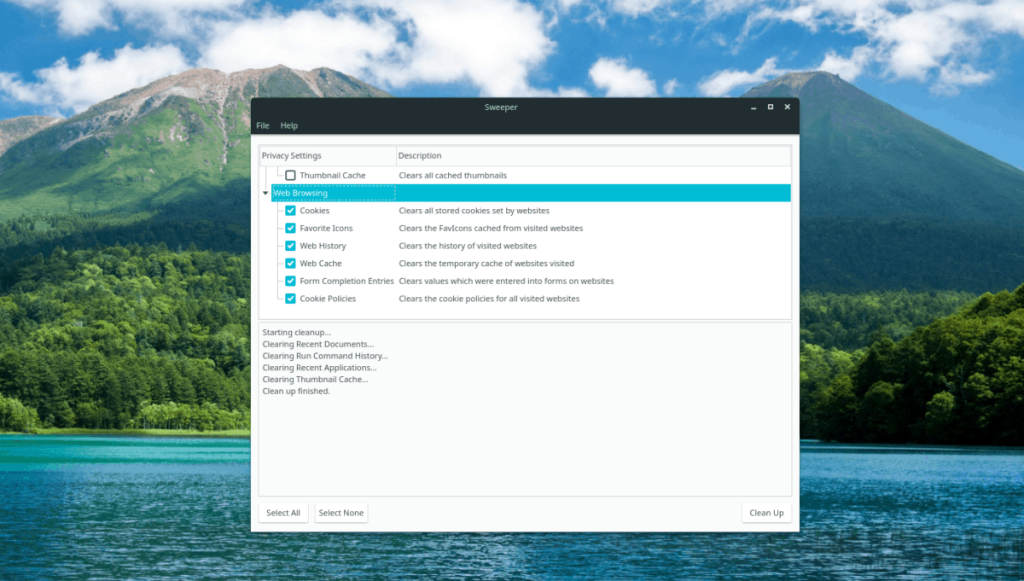
Penyapu dapat dikonfigurasi untuk menghapus hanya browser web dan file sampah internet. Untuk melakukannya, buka aplikasi, cari bagian "Umum", dan hapus centang pada setiap kotak. Setelah itu, cari “Web Browsing” dan pastikan semua kotak di sebelah masing-masing opsi dicentang. Dari sana, tutup semua browser web yang terbuka dan pilih tombol "Bersihkan" untuk membersihkan file sampah internet Anda.
Panduan lengkap untuk mencadangkan dan memulihkan profil pengguna di browser Brave dengan langkah-langkah yang jelas dan aman.
Pelajari cara menginstal Linux Lite, sistem operasi berbasis Ubuntu yang ringan dengan antarmuka XFCE4.
Jika Anda menggunakan banyak PPA di PC Ubuntu dan baru saja meningkatkan ke Ubuntu 20.04, Anda mungkin memperhatikan bahwa beberapa PPA Anda tidak berfungsi, karena
Baru mengenal Linux dan ingin menambahkan musik Anda ke Rhythmbox tetapi tidak yakin bagaimana melakukannya? Kami dapat membantu! Ikuti panduan ini saat kami membahas cara mengatur
Apakah Anda perlu mengakses PC atau Server Ubuntu jarak jauh dari PC Microsoft Windows Anda? Tidak yakin tentang bagaimana melakukannya? Ikuti bersama dengan panduan ini saat kami tunjukkan kepada Anda
Apakah Anda menggunakan browser web Vivaldi sebagai driver harian Anda di Linux? Apakah Anda mencoba mencari cara untuk mencadangkan pengaturan browser Anda untuk penyimpanan yang aman? Kami
Cara Mengunduh Podcast Dari Terminal Linux Dengan Podfox
Cara Menemukan File Duplikat Dan Membersihkannya Di Linux Dengan FSlint
Apakah Anda membutuhkan klien podcast yang bagus dan elegan untuk desktop Linux Anda? Jika demikian, Anda perlu mencoba CPod. Ini adalah aplikasi kecil yang ramah yang membuat mendengarkan
TuxGuitar adalah alat pembuat musik open-source. Dengan itu, pengguna dapat membuat dan mengedit tabulasi gitar mereka sendiri. Dalam panduan ini, kita akan membahas bagaimana caranya








